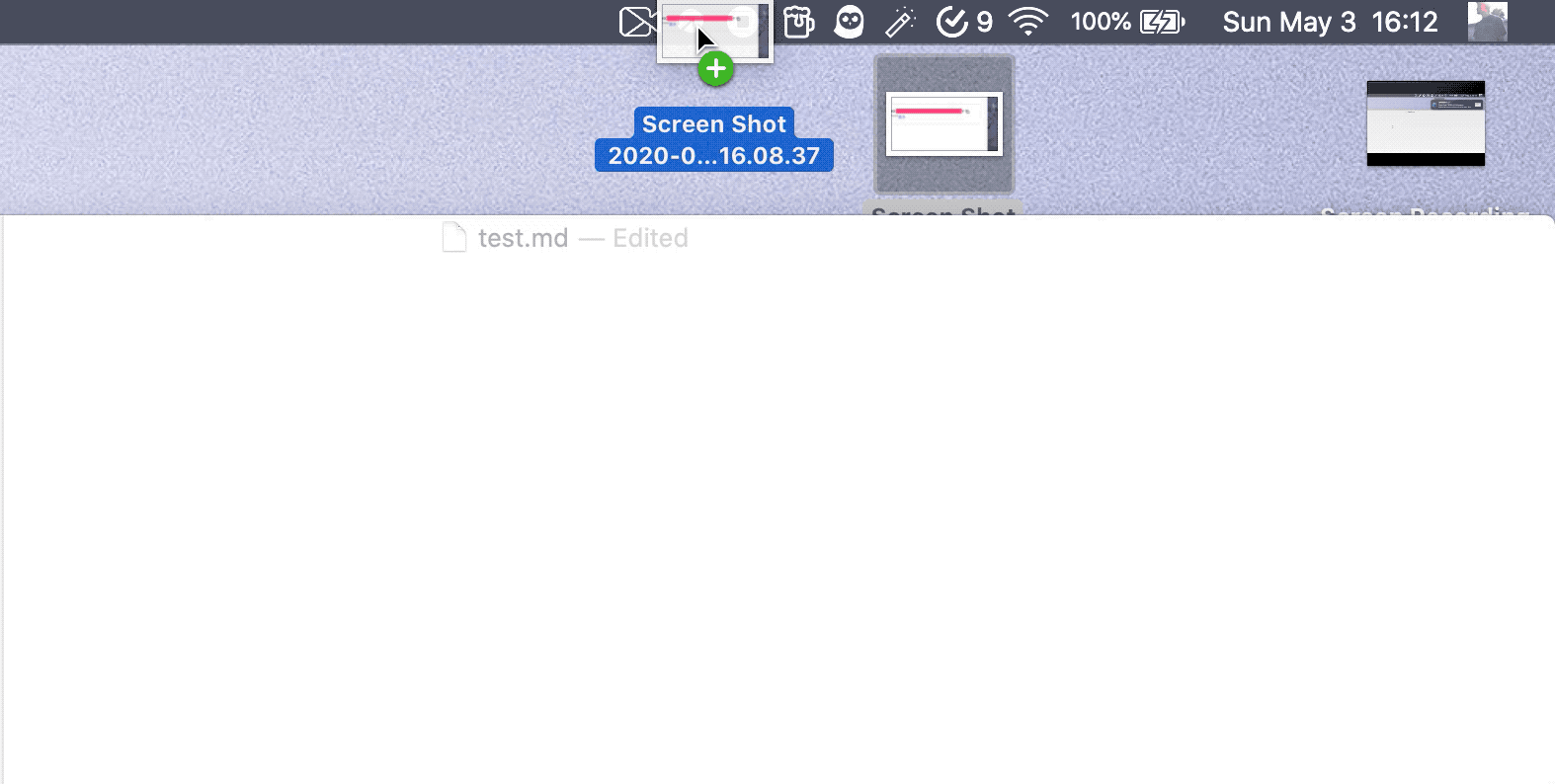使用PicGo配置七牛云图床(图文步骤详细)
分类:Obsidian技巧 /
更新:2023-08-14 09:48:49 / 创建:2022-08-18 10:34:47
Cssclass: img-grid
七牛云+PicGo+image auto upload
(8 条消息) 使用 PicGo 配置七牛云图床(图文步骤详细)_Hydrion-Qlz 的博客-CSDN 博客_picgo 七牛云
(8 条消息) 使用 PicGo 搭配七牛云,完成 Typora 图片自动上传_抹上一抹凉的博客-CSDN 博客_picgo 七牛云
(8 条消息) Obsidian 自动上传图片到图床——安装 PicGo 插件并配置_南隅笙箫的博客-CSDN 博客_obsidian 怎么插入图片
自动上传图片到图床(image auto upload 插件介绍) - 知乎 (zhihu.com)
一、前言
之前一直把虚拟主机的空间当作图床用,突然发现 1 个 g 的空间被我用了大半了,心疼的不行。
才想起来之前看过的“搭建图床”这回事,今天也来实现一下。
查过之后选择了 腾讯云 和 PicGo 搭配使用
二、腾讯云创建对象存储
地址:[](https://cloud.tencent.com/product/cos) https://cloud.tencent.com/product/cos
点击立即使用
在存储桶列表中点击创建存储桶
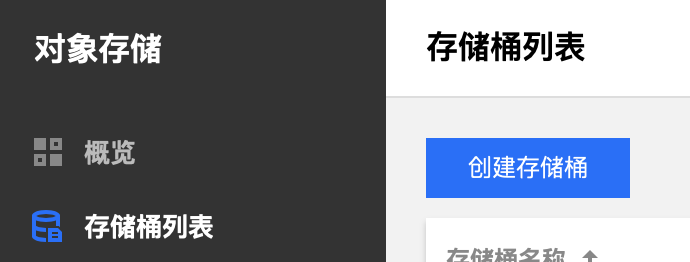
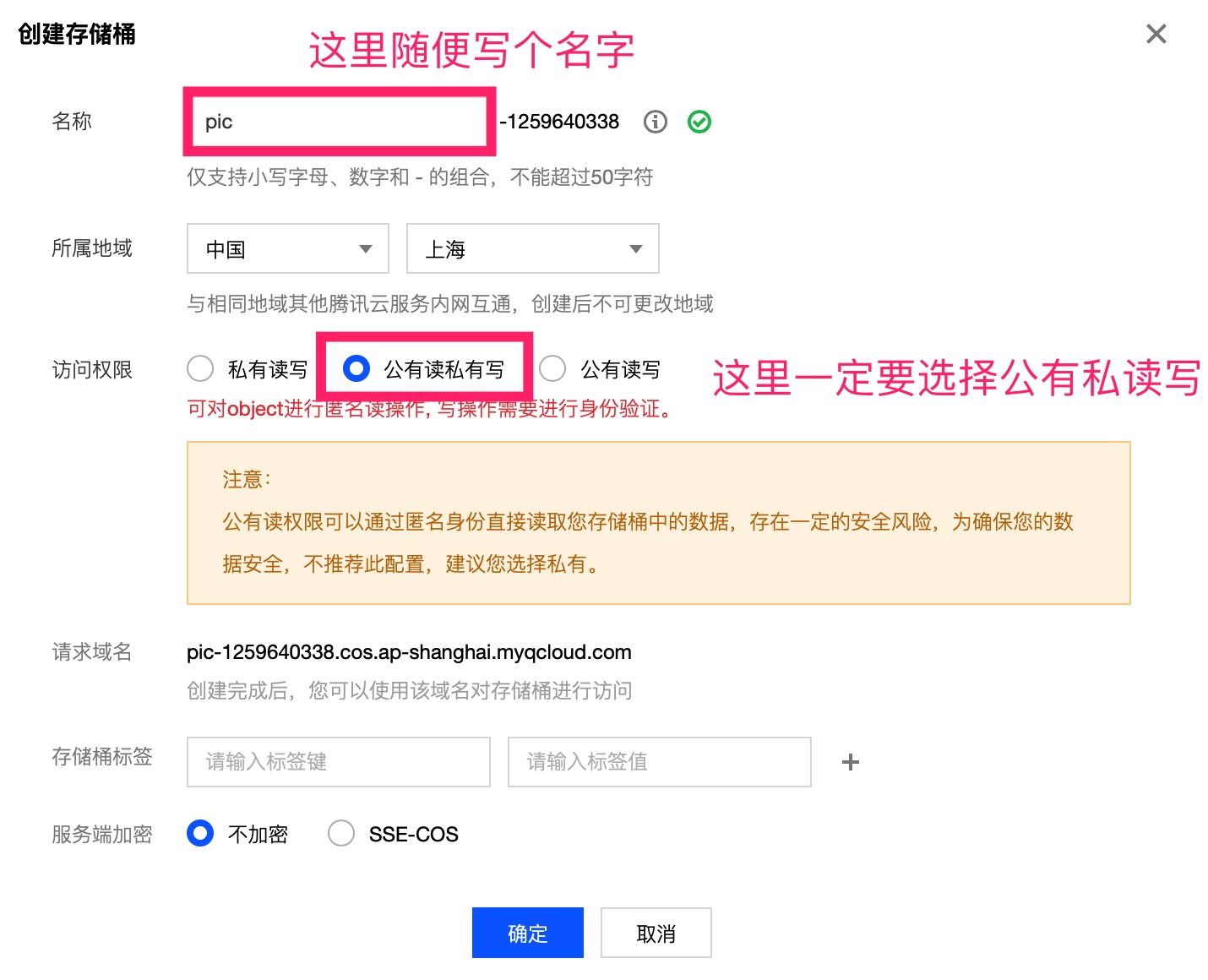
点击桶名称进入桶
进入下一步
三、PicGo 图床设置
GitHub 地址:[](https://github.com/Molunerfinn/PicGo) https://github.com/Molunerfinn/PicGo
mac 版本下载地址:[](https://macwk.com/soft/picgo) https://macwk.com/soft/picgo
下载好之后进行配置
右键状态栏图标,选择 默认图床
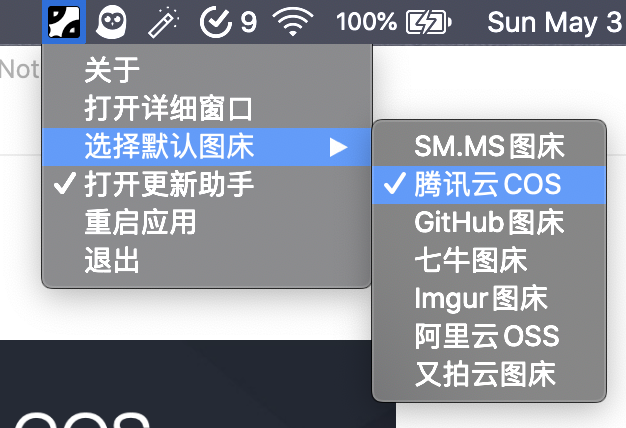
再点击 打开详细窗口 找到 腾讯云 COS
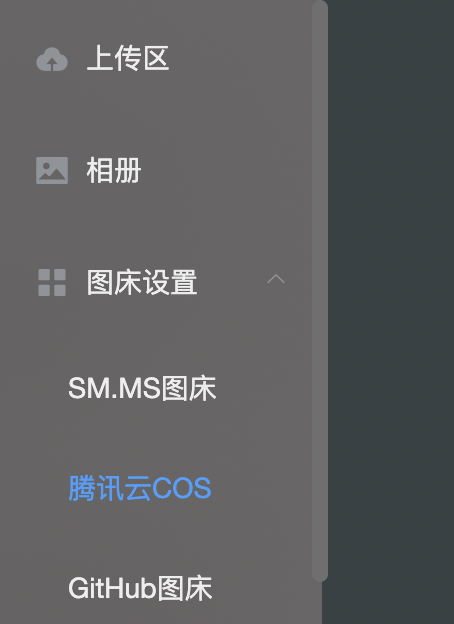
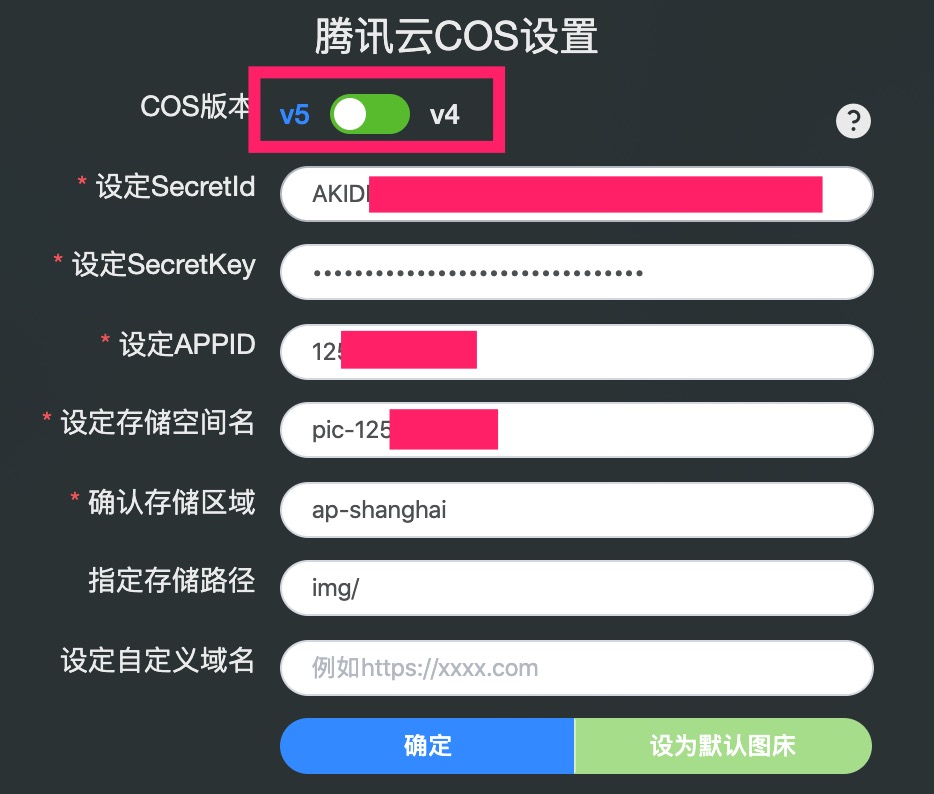
COS 版本一定要选择为 v5,不然不行
Secretld
SecretKey
点击密钥管理,点击云 API 密钥
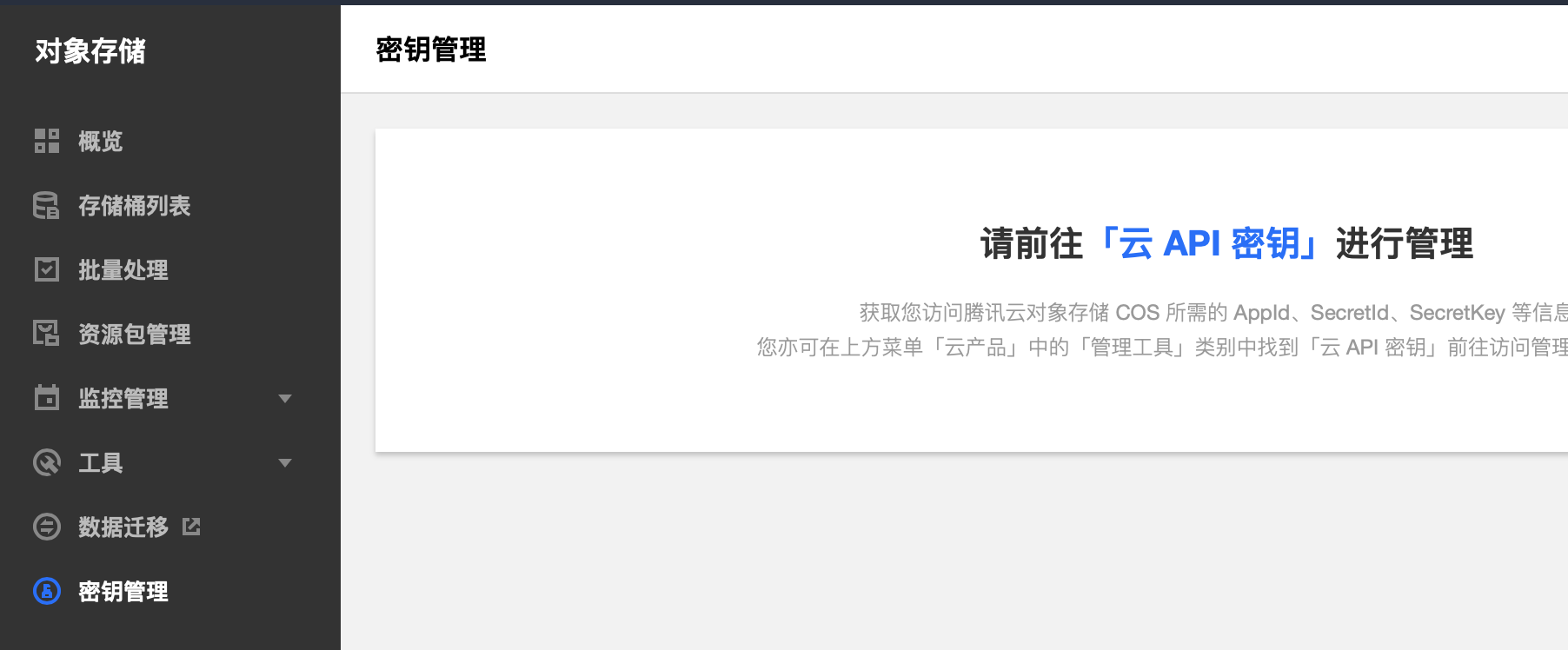
点击新建密钥
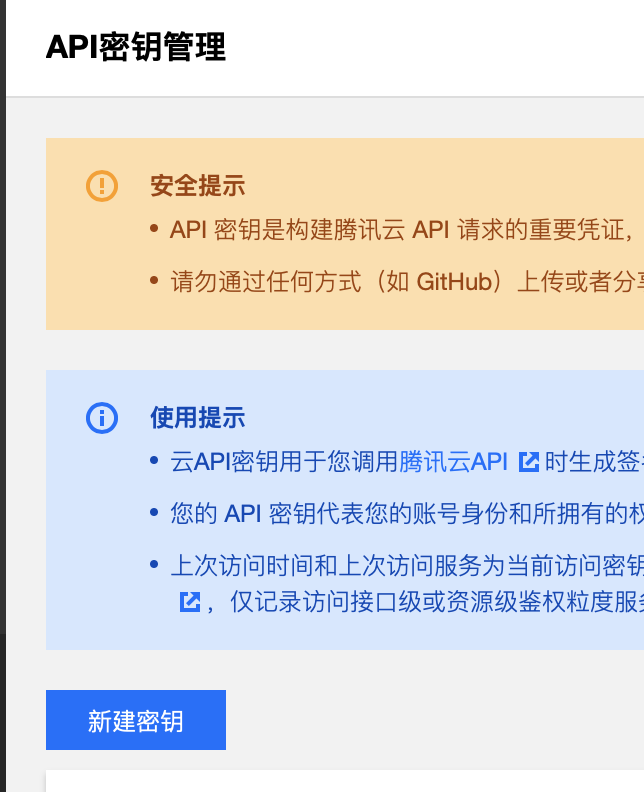
填进去就可以了
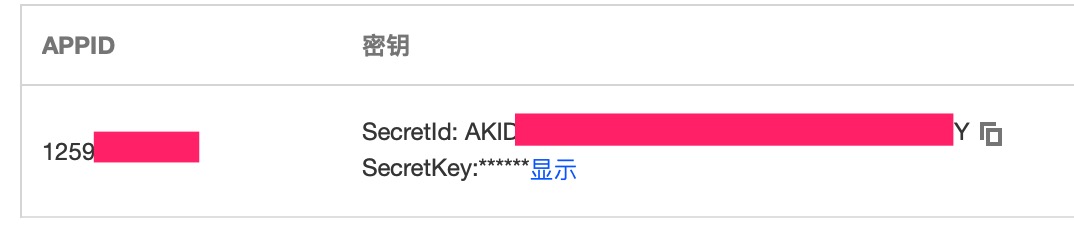
APPID
存储空间名
存储区域
这三个信息都在基础配置里 APPID 就是去掉 pic-的内容存储空间名就是 pic-125.....存储空间名存储区域如上
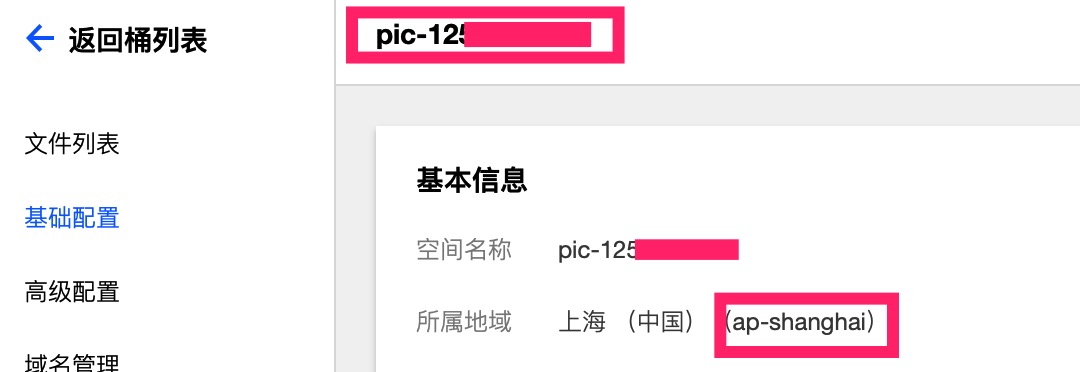
存储路径
随便写,就是存储图片的文件夹
四、实现效果